Amazon Cognito utilizzando OIDC
Seguire i passaggi riportati di seguito per configurare il single sign-on (SSO) per Claris Studio con Amazon Cognito utilizzando OpenID Connect (OIDC). Per stabilire l'attendibilità tra Amazon Cognito e un team di Claris Studio, è necessario:
-
Creare un'integrazione di app
-
Aggiornarla con i dettagli del team Claris Studio
-
Creare segreti
-
Salvare i segreti in Claris Studio
Prerequisiti
Prima di iniziare, assicurarsi di avere un accesso di amministratore a un ambiente AWS Cognito.
Aprire la pagina di configurazione di Claris Studio
-
Accedere al proprio team Claris Studio.
-
Fare clic sulla scheda Utenti a sinistra, quindi fare clic su Configura IdP esterno.

-
Nella finestra di dialogo Configura il provider di identità esterno, per Protocollo, selezionare OIDC. Tenere aperta questa pagina per ritornarvi più tardi.
Integrazione app
Impostare il dominio
-
Accedere alla console AWS, quindi andare su Cognito.
-
Andare alla sezione App Integration (Integrazione app).
-
Fare clic su Create Domain (Crea dominio).
-
Selezionare Cognito Domain (Dominio Cognito), quindi fornire un nome di dominio (ad esempio, nome-pool-utenti).
https://{nome-pool-utenti}.auth.us-west-2.amazoncognito.com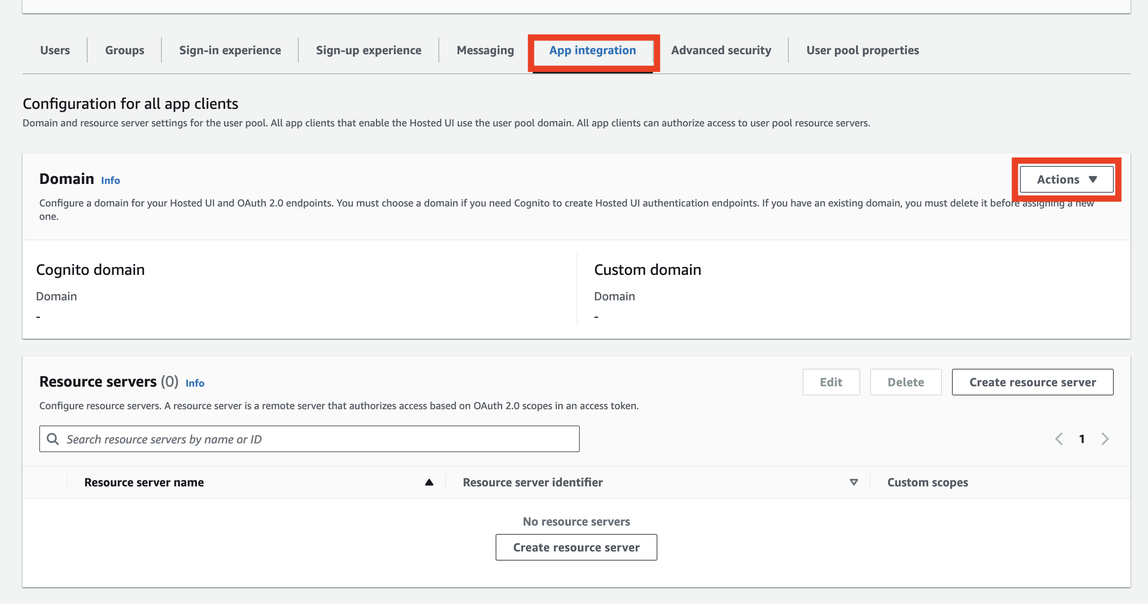
Configurare il client app
-
In Cognito, andare su App Client Settings (Impostazioni client app).
-
Selezionare il client app creato.
-
In Hosted UI (UI ospitata), fare clic su Edit (Modifica), quindi inserire le seguenti informazioni:
-
URL di richiamo: inserire l'URL di richiamo di Studio QA delle impostazioni dei provider di identità esterni di Claris Studio. Ad esempio:
https://platform.claris.com/oauth/org/<id-org>/authorize
-
Identity Providers (Provider di identità): selezionare Cognito User Pool (Pool di utenti Cognito).
-
OAuth 2.0 Grant Types (Tipi di concessione OAuth 2.0): selezionare Authorization Code Grant (Concessione codice di autorizzazione).
-
OpenID Connect Scopes (Ambiti OpenID Connect): selezionare openid (openid), email (email) e profile (profilo).
-
-
Fare clic su Save Changes (Salva modifiche).

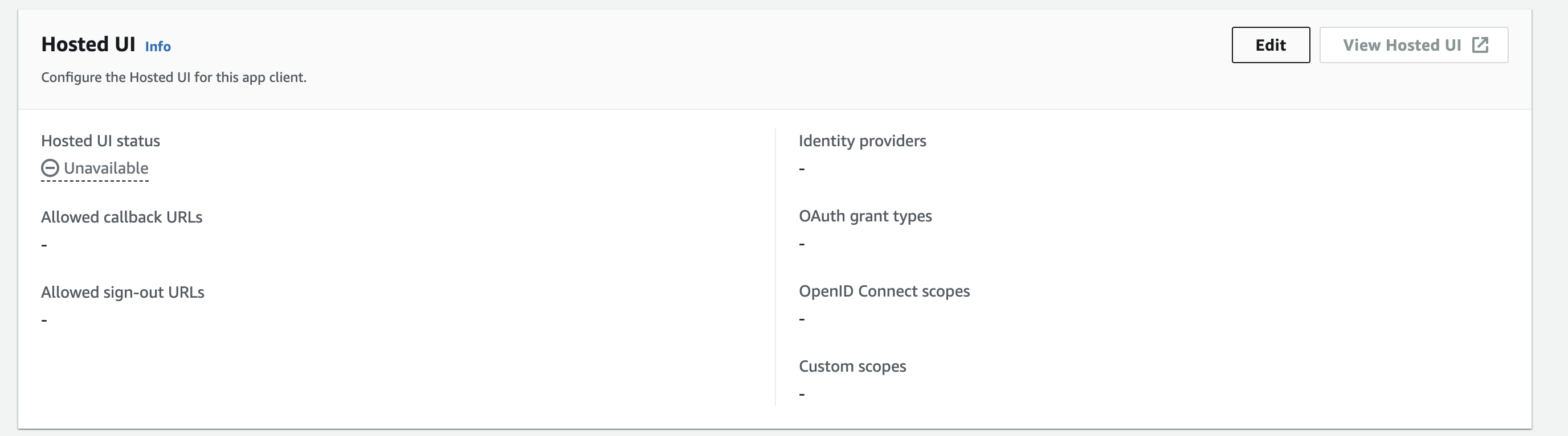
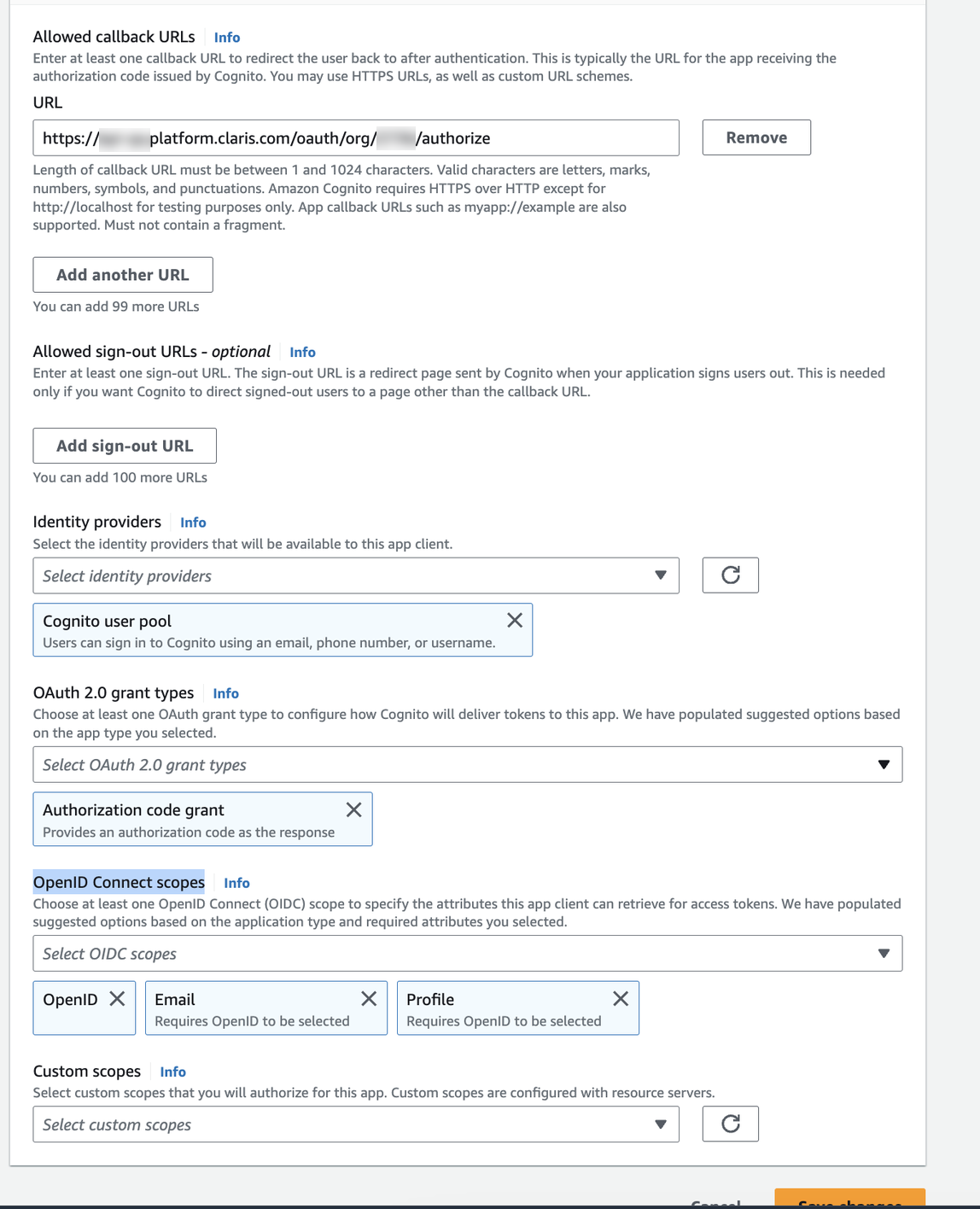
Inserire i valori in Claris Studio
-
In Cognito, da App Client Settings (Impostazioni client app), copiare Client ID (ID client) e Client Secret (Segreto client).
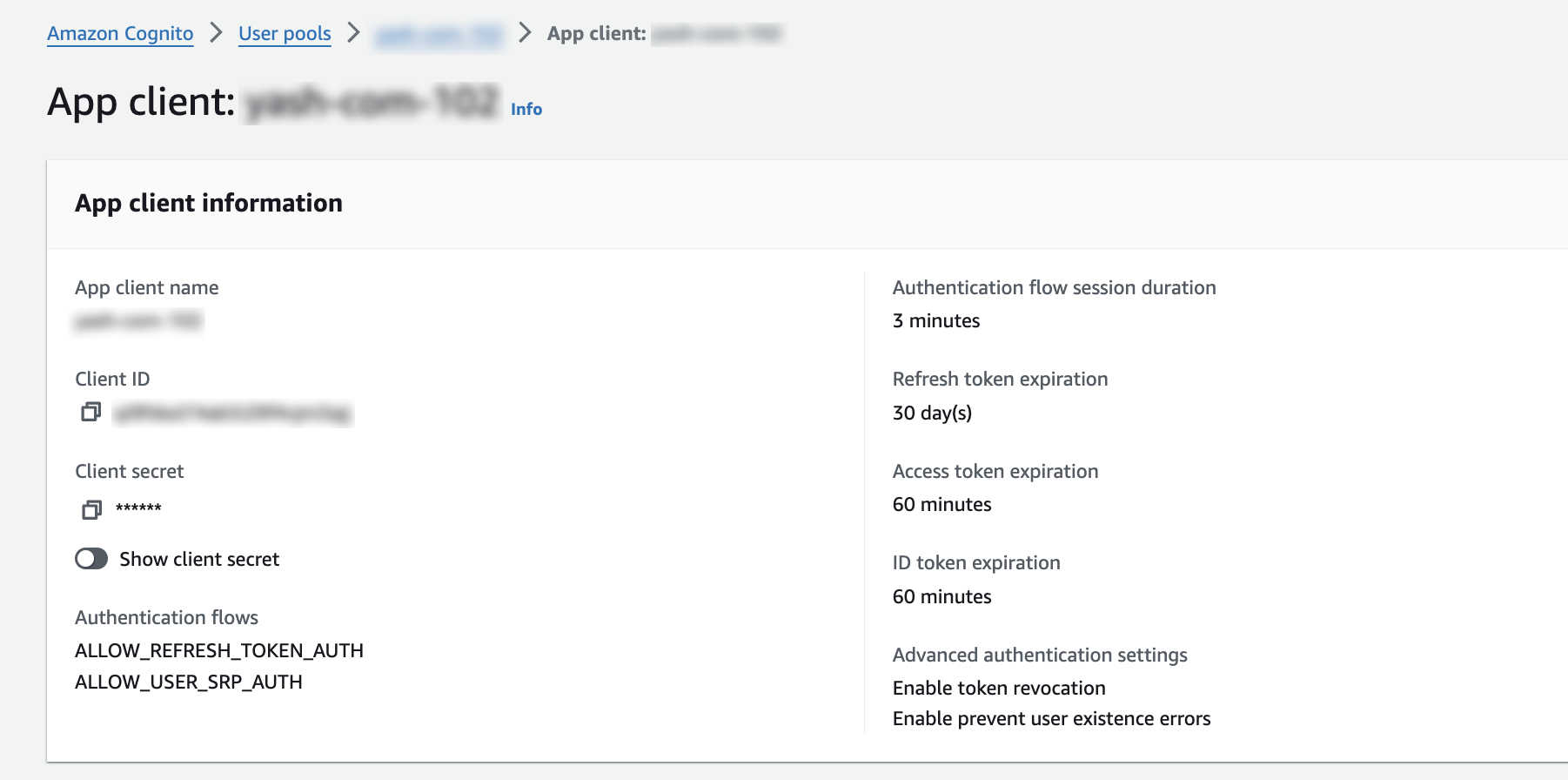
- Tornare alla pagina di Claris Studio aperta in precedenza (vedere "Aprire la pagina di configurazione di Claris Studio").
-
Nella finestra di dialogo Configura provider di identità esterno, per Protocollo selezionare OIDC, quindi fornire le seguenti informazioni:
-
ID client: incollare l'ID client copiato da Cognito.
-
Segreto client: incollare il segreto client copiato da Cognito.
-
URL dei metadati: inserire:
https://cognito-idp.<awsregion>.amazonaws.com/<idpoolutenti>/.well-known/openid-configuration
-
-
Selezionare uno o più Default Groups (Gruppi predefiniti) a cui si desidera accedere utilizzando questo IdP esterno, quindi fare clic su Apply (Applica).
Se non si hanno gruppi, è possibile crearne uno qui e aggiungervi gli utenti in seguito. Vedere Lavorare con i gruppi per maggiori informazioni.
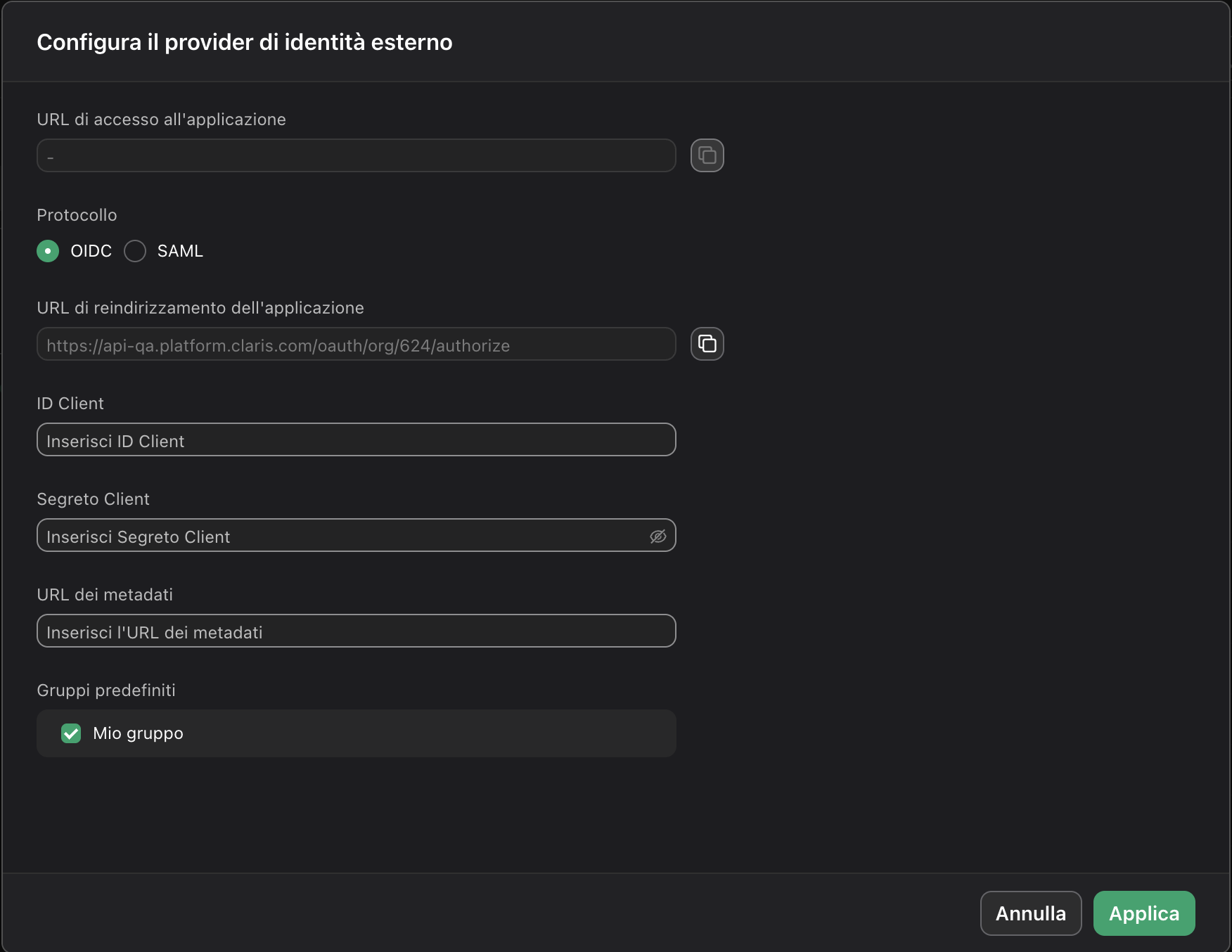
- Nella pagina Utenti, copiare il collegamento URL di accesso all'applicazione e fornirlo agli utenti. L'utilizzo di questo URL consente loro di accedere a Claris Studio con le proprie credenziali SSO.